نمایشگرهای دوم یک راه آسان و راحت برای بهبود بهره وری یا بهبود تجربه بازی شما ارائه می دهند. همچنین به شما یک صفحه ی بزرگتر می دهد که به عنوان یک فضای کاری اضافی برای انجام چند کار کلی را داشته باشید. اتصال مانیتور ایکس ویژن رایانه شخصی شما معمولاً یک فرآیند plug-and-play است، اما در برخی موارد ممکن است ویندوز 10 نتواند مانیتور ایکس ویژن را شناسایی کند. چند دلیل اصلی برای این مشکل وجود دارد، مانند کابل آسیب دیده یا خراب، رایانه شما از نمایشگر دوم پشتیبانی نمی کند، درایور قدیمی دارید، یا درایورهای نمایشگر نمی توانند نمایشگر دوم را کنترل کنند.
رفع عدم شناسایی مانیتور ایکس ویژن دوم در ویندوز 10
می توانید با نکات اساسی عیب یابی زیر شروع کنید. اینها ممکن است مشکل شما را با مانیتور ایکس ویژن دومی که شناسایی نشده است حل کند، قبل از اینکه بخواهید بیشتر به مسائل دیگر بپردازید.
- تأیید کنید که از کابل مناسب برای اتصال مانیتور اصلی و مانیتور ایکس ویژن دوم استفاده می کنید. اگر کابل آسیب دیده یا بد کار کند، ویندوز مانیتور ایکس ویژن دوم را شناسایی نمی کند. اگر کابل را عوض کردید و کابل جدید با تنظیمات صفحه نمایش شما کار کرد، به این معنی است که کابل قدیمی معیوب است.
- هرگونه لوازم جانبی مانند آداپتورهای متصل، دانگلها یا داکهایی را که میتوانند باعث درگیری سختافزاری بین رایانه شخصی و مانیتور ایکس ویژن دوم شوند را جدا کنید.
- سعی کنید از مانیتور ایکس ویژن کامپیوتر دوم با سیستم دیگری استفاده کنید تا مشخص کنید که آیا مشکل مربوط به سیستم اصلی است یا مانیتور ایکس ویژن.
- بررسی کنید که آیا مانیتور ایکس ویژن دوم به منبع برق متصل است یا خیر. برخی از مانیتور ایکس ویژن دارای یک سوئیچ در پشت برای روشن کردن صفحه نمایش هستند.
- مطمئن شوید که ورودی صحیح (HDMI، DVI، و غیره) با استفاده از کنترل های داخلی روی مانیتور ایکس ویژن شما انتخاب شده است.
- مانیتور ایکس ویژن دیگری را وصل کنید تا بررسی کنید که آیا مشکل از کارت گرافیک است یا خیر.
- ممکن است لازم باشد سفتافزار نمایشگری را که بهعنوان نمایشگر دوم تنظیم میکنید، بهروزرسانی کنید تا هرگونه مشکل سازگاری یا اشکال را برطرف کنید. می توانید این کار را با رفتن به وب سایت سازنده نمایشگر انجام دهید و صفحه پشتیبانی را برای اطلاعات در مورد نحوه اعمال آخرین به روز رسانی سیستم عامل بررسی کنید.
کامپیوتر خود را مجددا راه اندازی کنید
راه اندازی مجدد رایانه برای بسیاری از مشکلات، از جمله زمانی که مانیتور ایکس ویژن دوم شما شناسایی نمی شود، به طور موثر کار می کند. راه اندازی مجدد تمام فرآیندهای در حال اجرا را می بندد و ممکن است در اتصال بین رایانه شخصی شما و نمایشگر دوم اختلال ایجاد کند.
برای راه اندازی مجدد رایانه، روی Start > Power > Restart کلیک کنید.
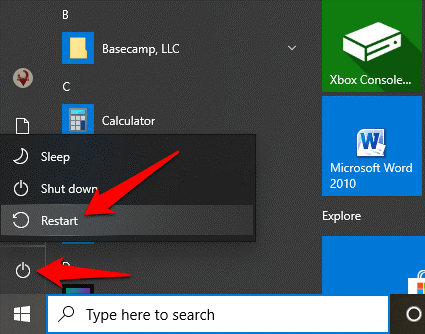
ویندوز 10 را مجبور به شناسایی مانیتور ایکس ویژن دوم رایانه شخصی کنید
اگر هیچ مشکلی در اتصال فیزیکی با رایانه شخصی و مانیتور ایکس ویژن دوم شما وجود ندارد، میتوانید از برنامه تنظیمات برای تشخیص اجباری نمایشگر دوم استفاده کنید.
- تنظیمات > سیستم را باز کنید.
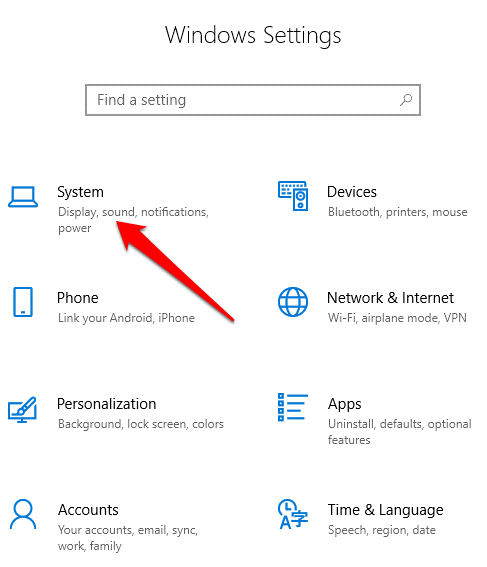
- روی Display کلیک کنید.
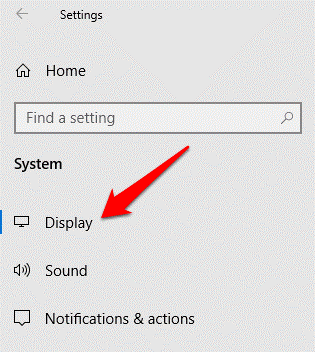
- به قسمت Rearrange your displays رفته و روی Detect کلیک کنید.
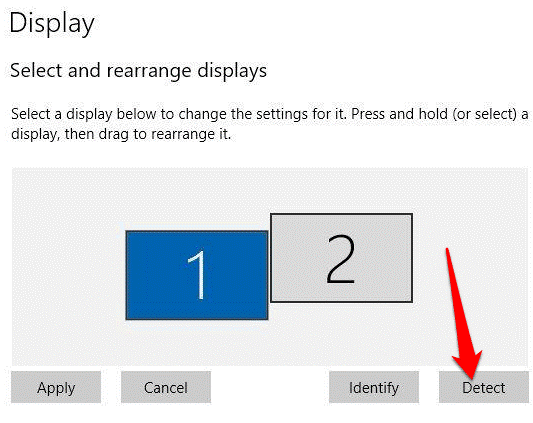
یک صفحه نمایش بی سیم را وصل کنید
اگر اتصال فیزیکی شما (از طریق کابل) به ویندوز 10 کمک نمی کند مانیتور ایکس ویژن دوم را شناسایی کند، به جای آن یک صفحه نمایش بی سیم را وصل کنید.
- تنظیمات > دستگاه ها را باز کنید.
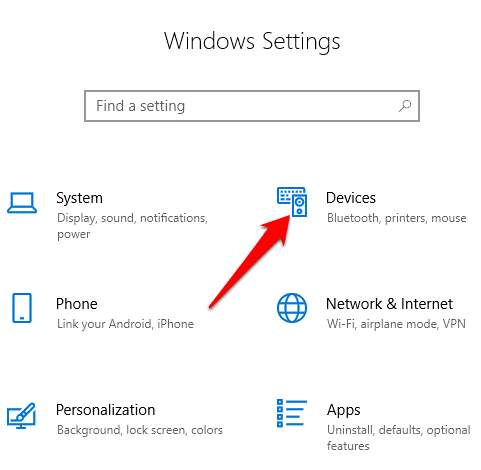
- روی بلوتوث و سایر دستگاهها کلیک کنید.

- افزودن بلوتوث و دستگاههای دیگر را انتخاب کنید.
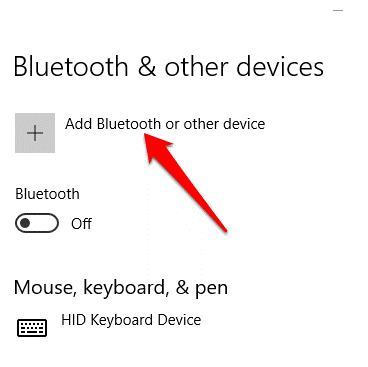
- روی Wireless display یا dock کلیک کنید.
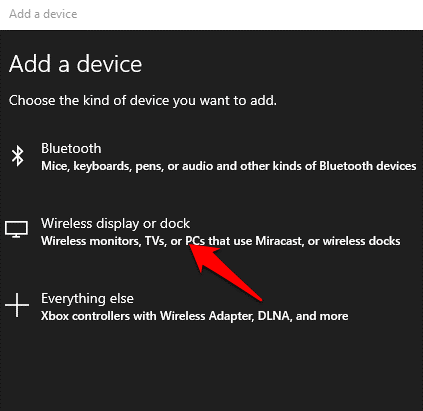
مطمئن شوید که صفحه نمایش بی سیم روشن و قابل شناسایی است. صفحه نمایش را از لیست انتخاب کنید و سپس دستورالعمل های روی صفحه را برای تکمیل تنظیمات دنبال کنید.
آداپتور نمایشگر خود را بررسی کنید
اگر میتوانید یک مانیتور ایکس ویژن خارجی را وصل کنید، اما مانیتور ایکس ویژن دوم شناسایی نمیشود، ممکن است کارت گرافیک شما (که آداپتور نمایش نیز نامیده میشود) نتواند همزمان چند نمایشگر را پشتیبانی کند. در این مورد، یک تقسیمکننده نمایشگر به شما کمک نمیکند نمایشگر خود را به مانیتور ایکس ویژن دوم گسترش دهید، زیرا به جای ایجاد دو سیگنال مستقل، همان سیگنال را کپی میکند.
اگر رایانه شما فقط یک پورت خروجی ویدیو دارد، به این معنی است که فقط می توانید از یک مانیتور ایکس ویژن خارجی پشتیبانی کنید. برای پشتیبانی از چندین نمایشگر، به یک آداپتور USB برای یک پورت خروجی ویدیوی اضافی یا یک ایستگاه داک نیاز دارید.
مقالات مرتبط:






